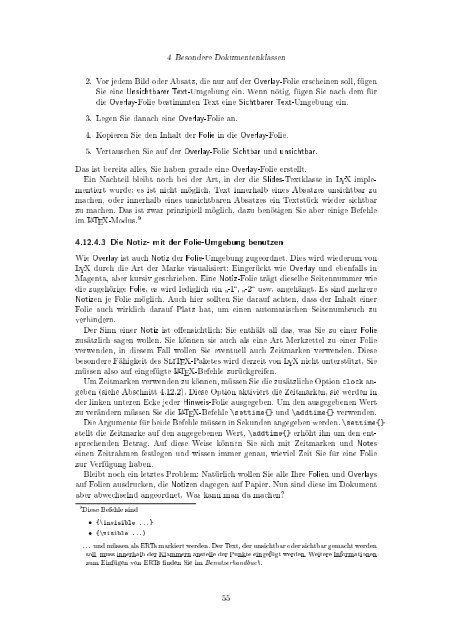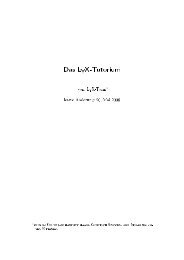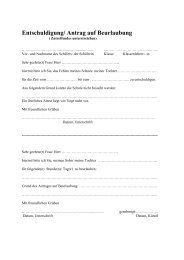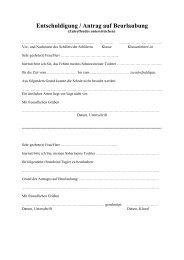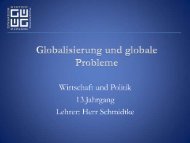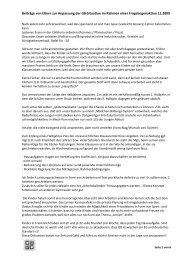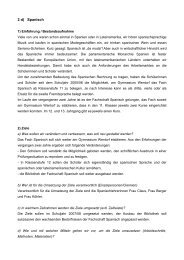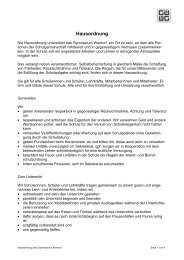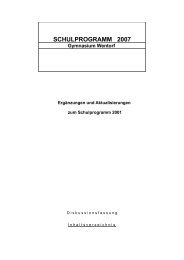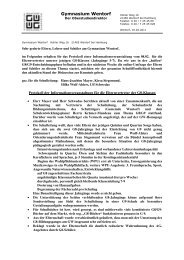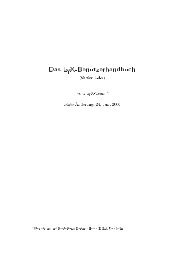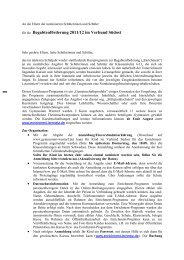Handbuchergänzungen: - Gymnasium Wentorf
Handbuchergänzungen: - Gymnasium Wentorf
Handbuchergänzungen: - Gymnasium Wentorf
Erfolgreiche ePaper selbst erstellen
Machen Sie aus Ihren PDF Publikationen ein blätterbares Flipbook mit unserer einzigartigen Google optimierten e-Paper Software.
4 Besondere Dokumentenklassen<br />
2. Vor jedem Bild oder Absatz, die nur auf der Overlay-Folie erscheinen soll, fügen<br />
Sie eine Unsichtbarer Text-Umgebung ein. Wenn nötig, fügen Sie nach dem für<br />
die Overlay-Folie bestimmten Text eine Sichtbarer Text-Umgebung ein.<br />
3. Legen Sie danach eine Overlay-Folie an.<br />
4. Kopieren Sie den Inhalt der Folie in die Overlay-Folie.<br />
5. Vertauschen Sie auf der Overlay-Folie Sichtbar und unsichtbar.<br />
Das ist bereits alles, Sie haben gerade eine Overlay-Folie erstellt.<br />
Ein Nachteil bleibt noch bei der Art, in der die Slides-Textklasse in LYX implementiert<br />
wurde: es ist nicht möglich, Text innerhalb eines Absatzes unsichtbar zu<br />
machen, oder innerhalb eines unsichtbaren Absatzes ein Textstück wieder sichtbar<br />
zu machen. Das ist zwar prinzipiell möglich, dazu benötigen Sie aber einige Befehle<br />
im LATEX-Modus. 9<br />
4.12.4.3 Die Notiz- mit der Folie-Umgebung benutzen<br />
Wie Overlay ist auch Notiz der Folie-Umgebung zugeordnet. Dies wird wiederum von<br />
LYX durch die Art der Marke visualisiert: Eingerückt wie Overlay und ebenfalls in<br />
Magenta, aber kursiv geschrieben. Eine Notiz-Folie trägt dieselbe Seitennummer wie<br />
die zugehörige Folie, es wird lediglich ein -1, -2 usw. angehängt. Es sind mehrere<br />
Notizen je Folie möglich. Auch hier sollten Sie darauf achten, dass der Inhalt einer<br />
Folie auch wirklich darauf Platz hat, um einen automatischen Seitenumbruch zu<br />
verhindern.<br />
Der Sinn einer Notiz ist oensichtlich: Sie enthält all das, was Sie zu einer Folie<br />
zusätzlich sagen wollen. Sie können sie auch als eine Art Merkzettel zu einer Folie<br />
verwenden, in diesem Fall wollen Sie eventuell auch Zeitmarken verwenden. Diese<br />
besondere Fähigkeit des SliTEX-Paketes wird derzeit von LYX nicht unterstützt, Sie<br />
müssen also auf eingefügte LATEX-Befehle zurückgreifen.<br />
Um Zeitmarken verwenden zu können, müssen Sie die zusätzliche Option clock angeben<br />
(siehe Abschnitt 4.12.2). Diese Option aktiviert die Zeitmarken, sie werden in<br />
der linken unteren Ecke jeder Hinweis-Folie ausgegeben. Um den ausgegebenen Wert<br />
zu verändern müssen Sie die LATEX-Befehle \settime{} und \addtime{} verwenden.<br />
Die Argumente für beide Befehle müssen in Sekunden angegeben werden. \settime{}<br />
stellt die Zeitmarke auf den angegebenen Wert, \addtime{} erhöht ihn um den entsprechenden<br />
Betrag. Auf diese Weise können Sie sich mit Zeitmarken und Notes<br />
einen Zeitrahmen festlegen und wissen immer genau, wieviel Zeit Sie für eine Folie<br />
zur Verfügung haben.<br />
Bleibt noch ein letztes Problem: Natürlich wollen Sie alle Ihre Folien und Overlays<br />
auf Folien ausdrucken, die Notizen dagegen auf Papier. Nun sind diese im Dokument<br />
aber abwechselnd angeordnet. Was kann man da machen?<br />
9 Diese Befehle sind<br />
• {\invisible ...}<br />
• {\visible ...)<br />
... und müssen als ERTs markiert werden. Der Text, der unsichtbar oder sichtbar gemacht werden<br />
soll, muss innerhalb der Klammern anstelle der Punkte eingefügt werden. Weitere Informationen<br />
zum Einfügen von ERTs nden Sie im Benutzerhandbuch.<br />
55